MPEG2 vs. MPEG4: Hvilken er best for deg?
Når det kommer til videoformater, er MPEG2 og MPEG4 som to forskjellige språk som enhetene dine snakker. MPEG2 er et eldre, mer tradisjonelt format, mens MPEG4 er nyere og mer effektivt. Mange videoentusiaster lurer på om de kan gjøre om MP4-filene sine til MPEG2-format. Hvis du er en av dem, er du absolutt på rett sted.
I dette innlegget vil du lære omfattende detaljer om MPEG2 vs. MPEG4, som du trenger å vite. I tillegg vil den legge ut pålitelige trinnvise instruksjoner for å konvertere en MP4-fil til MPEG-format. Etterpå kan du enkelt dele, spille av eller bevare videoene dine på ulike plattformer og enheter. Så, uten videre, vennligst les følgende detaljer nedenfor.
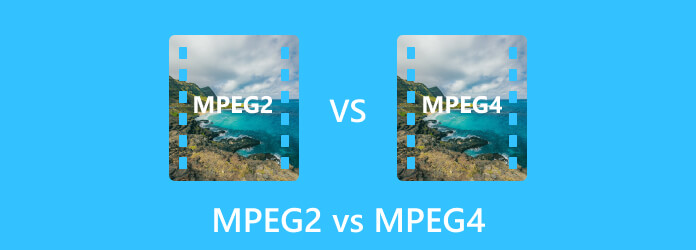
Del 1. MPEG2 vs. MPEG4
MPEG-2 vs. MPEG-4 er to videokomprimeringsstandarder som koder og komprimerer digitalt videoinnhold.
MPEG-2 er ofte assosiert med DVD og tidlige digitale TV-sendinger. Det er en eldre komprimeringsstandard, og mens den fortsatt er i bruk for noen applikasjoner, har den visse begrensninger. MPEG-2 er mindre effektiv når det gjelder komprimering, og krever mer lagringsplass og båndbredde for å overføre video. På den annen side er MPEG-4 kjent for sin effektivitet når det gjelder å redusere størrelsen på videofiler og samtidig opprettholde god kvalitet. Det er mye brukt i strømmetjenester, videokonferanser og mobile enheter fordi det tilbyr bedre videokvalitet ved lavere bithastigheter, noe som gjør det egnet for internettdistribusjon.
Hovedlikheten mellom MPEG-2 og MPEG-4 er at begge har som mål komprimere videoinnhold. De bruker lignende prinsipper, som å redusere redundans og irrelevant informasjon, for å gjøre videofiler mindre og mer tilgjengelige for overføring eller lagring. Imidlertid ligger hovedforskjellen deres i effektiviteten. MPEG-4 er mer avansert og kan oppnå høyere komprimeringshastigheter uten å ofre videokvalitet sammenlignet med MPEG-2.
Her er en detaljert sammenligningstabell mellom MPEG2 og MPEG4:
| Aspect | MPEG-2 | MPEG-2 |
|---|---|---|
| Effektivitet | Mindre effektiv kompresjon | Mer effektiv kompresjon |
| Videokvalitet | Egnet for sin tid, men ikke så god som moderne standarder | Tilbyr bedre videokvalitet |
| Oppbevaringsplass | Krever mer lagringsplass | Krever mindre lagringsplass |
| bruk | Vanligvis brukt for DVDer og tidlige digitale TV-sendinger | Mye brukt til streaming, videokonferanser og mobile enheter |
| Båndbreddebruk | Det krever mer båndbredde for å overføre video | Det krever mindre båndbredde for å overføre video |
Denne tabellen oppsummerer de viktigste forskjellene mellom MPEG-2 og MPEG-4, med fokus på komprimeringseffektivitet, videokvalitet, bruk, krav til lagringsplass og båndbreddebruk.
Del 2. Hvordan konvertere MP4 til MPEG2
Har du noen gang hatt en video i MP4-format som du trengte å spille av på en eldre enhet eller lage en DVD for en filmkveld? I så fall, Tipard Video Converter Ultimate er her for å redde dagen; det er den beste MP4 til MPEG2-konverteren du kan bruke.
Dette programmet kan endre videoene dine fra ett format til et annet. Det er nyttig hvis du har en video som ikke fungerer på enheten din og trenger den i et annet format. Den lar deg konvertere flere videoer samtidig, og sparer tid hvis du har mange videoer å endre. I tillegg har den innstillinger optimalisert for ulike enheter som smarttelefoner, nettbrett og spillkonsoller. Så du kan enkelt konvertere videoer til avspilling på din spesifikke enhet. Tipard Video Converter Ultimate sikrer at de konverterte videoene fortsatt ser bra ut. Så du vil ikke miste videokvaliteten under konverteringen.
Trinn 1Først, få Tipard Video Converter Ultimate fra den offisielle nettsiden. Etter nedlasting, installer det og åpne programmet.
Trinn 2Gå til Converter delen og klikk på (+)-knappen. Den åpner skrivebordsmappen din, og derfra velger du MP4-videofilen du vil konvertere til MPEG2.
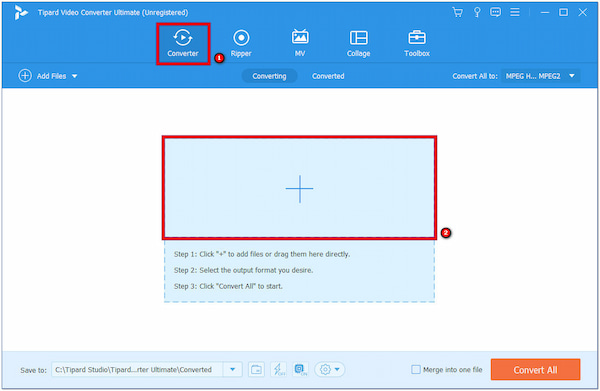
Trinn 3I høyre hjørne av den importerte videofilen klikker du på rullegardinmenyen Profil for å få tilgang til utvalget av formater. Deretter velger du MPEG fra listen under Video som formatet du ønsker. Du kan velge HD 1080P MPEG2, HD 720P MPEG2og SD 480P MPEG2 under sitt utvalg.
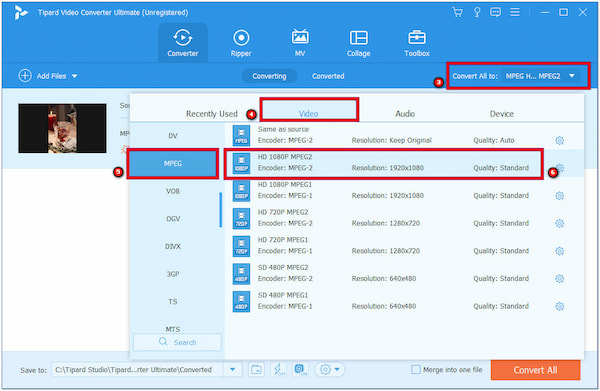
Trinn 4Hvis du ønsker det, kan du endre video- og lydinnstillingene. For å oppnå det, klikk på tannhjul knapp.
Du kan justere koderen, bildefrekvensen, oppløsningen og bithastigheten på video innstillinger. I tillegg kan du justere koderen, samplingsfrekvensen, kanalen og bithastigheten på lyd innstillinger. Når du er ferdig, klikker du på Opprett ny.
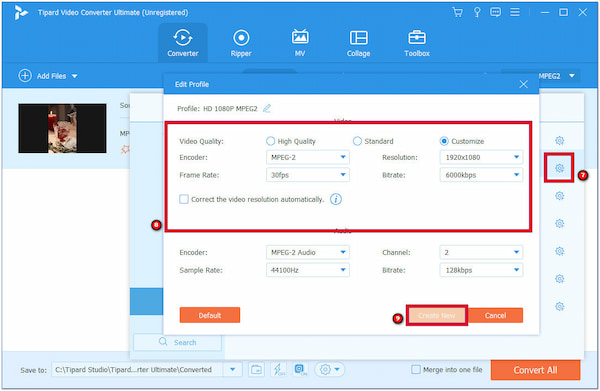
Trinn 5På hovedkonverteringsmenyen klikker du på Konverter alle-knappen for å starte konverteringen. Etter noen sekunder vil MP4-videofilen bli til MPEG2-format. Du kan få tilgang til den konverterte videoen på skrivebordsmappen.
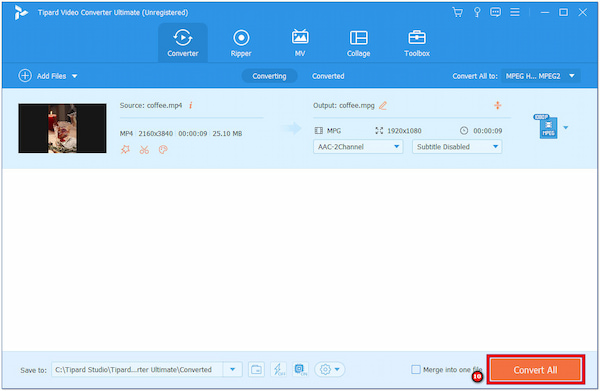
Det er slik du konverterer MP4 til MPEG2 ved hjelp av Tipard Video Converter Ultimate. Konverteringsprosessen er enkel, og du kan endre utdatainnstillingene i henhold til dine preferanser.
Del 3. Vanlige spørsmål om MPEG2 vs. MPEG4
Er MPEG-2 utdatert?
MPEG-2 er et videoformat som har eksistert en stund, og nyere videoformater har dukket opp. Selv om det ikke er så vanlig som før, er det ikke utdatert. Den brukes fortsatt til spesifikke ting, som DVDer og eldre enheter. Så selv om det ikke er det nyeste formatet, er det ikke helt foreldet.
Er MPEG og MPEG-2 det samme?
MPEG og MPEG-2 er relatert, men ikke det samme. MPEG er som en familie av videoformater, og MPEG-2 er ett spesifikt medlem av den familien. De har likheter, men MPEG-2 er et mer avansert og spesifikt format sammenlignet med den bredere kategorien MPEG.
Støtter MPEG-2 4k?
Nei, MPEG-2 er ikke det beste valget for 4K-videoer. Den er bedre egnet for eldre videoer og DVD-er med standardoppløsning. 4K-videoer trenger mer avanserte formater for å opprettholde høy kvalitet.
Godtar YouTube MPEG-2?
Nei, YouTube foretrekker forskjellige videoformater, for eksempel MP4 (Beste format for YouTube), for opplasting og strømming av videoer. MPEG-2 er ikke et format som vanligvis brukes på YouTube.
Hvordan oppgraderer jeg MPEG-2-mottakeren til MPEG-4?
For å oppgradere fra MPEG-2 til MPEG-4 må du først kjøpe en ny MPEG-4-kompatibel mottaker. Koble den deretter til TV-en og kabel-/satellittkilden, følg oppsettinstruksjonene og kontakt tjenesteleverandøren for aktivering. Du kan da se MPEG-4-innhold, men vær oppmerksom på potensielle ekstrakostnader eller abonnementsendringer, så sjekk med leverandøren din for detaljer.
konklusjonen
Avslutningsvis, konvertering MP4 til MPEG2 er nyttig for eldre enheter, DVD-oppretting eller formatendringer. Ved å konvertere MP4-filene dine til MPEG2-format ved hjelp av Tipard Video Converter Ultimate, kan du få ønsket utgang. Det forenkler denne prosessen, og tilbyr en brukervennlig løsning som sikrer at videokvaliteten din forblir høy. Funksjonene, som batchkonvertering og tilpassbare innstillinger, gjør den til et kraftig verktøy for ulike videooppgaver. I tillegg, med det enkle grensesnittet, kan du bruke det effektivt uten å være en teknisk ekspert.







